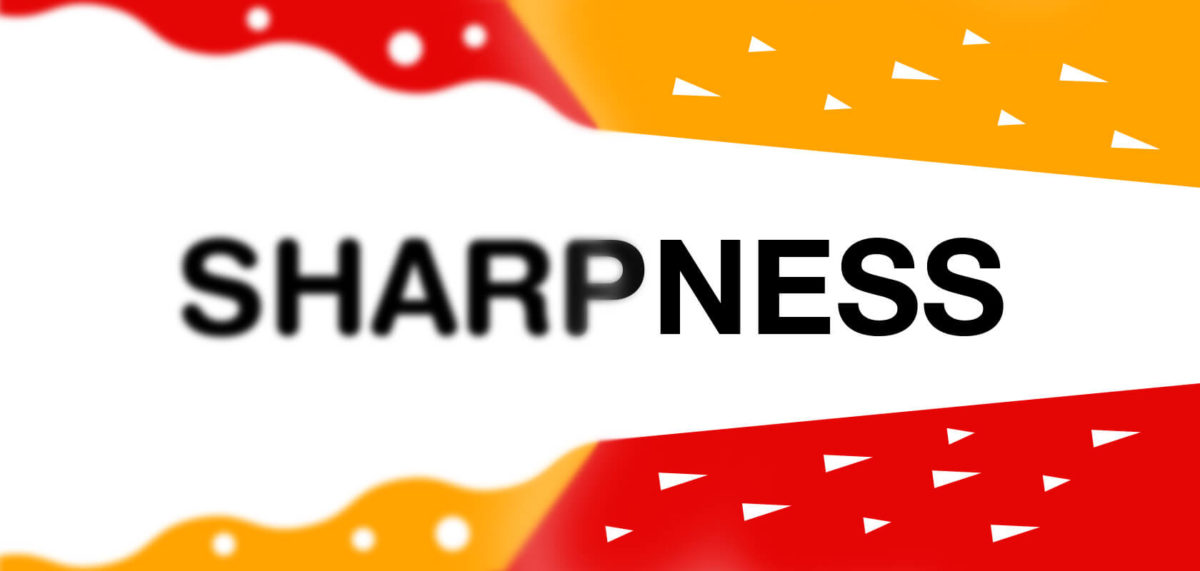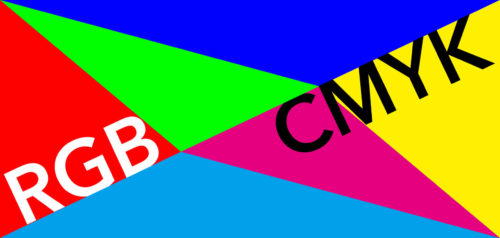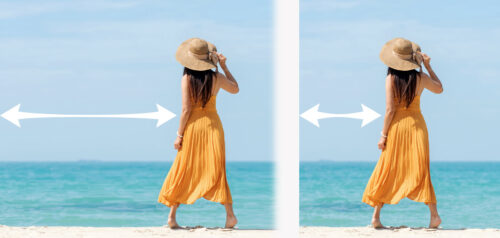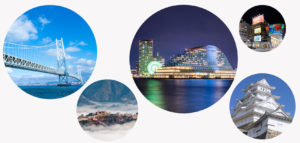photoshopには数種類のシャープ機能があります。使いこなせばさらに素敵な作品に仕上がると思います。それぞれのシャープについて調べました。
シャープとは画像の境界のコントラストを強調して画像を鮮明にする機能です。多くの場合、シャープは画像に良い効果をもたらします。
僕はこれまで最後の仕上げだけにシャープを使っていたのですが、アドビによると段階的に使う方が効果的だそうです。
シャープ
自動で画像全体に適用されます。調整することはできません。
シャープ(強)
こちらも自動で適用され、調整することはできません。名前の通り通常の「シャープ」をよりも強くかけています。印刷物を作る場合、インクの滲みがどうしても発生してしまうので、強めにシャープをかける必要があるそうです。
シャープ(輪郭のみ)
上記2つと同じく自動で適用され、調整することはできません。比較的大きなカラーの変化部分をシャープにします。結果として画像全体の滑らかさを保ったまま輪郭のみシャープが適用されます。
アンシャープマスク
アンシャープマスクは量・半径・しきい値の3つを操作して画像をシャープにすることができます。アンシャープマスクはしきい値の値に基づいて画像内の暗いピクセルと明るいピクセルが隣接するところを検出し、明るいピクセルをより明るく、暗いピクセルをより暗くしてコントラストを高めます。
量・・・シャープの強さを調整します。値が高いほどコントラストが強くなります。
半径・・・シャープが適用される輪郭線の範囲を指定します。値が高いほど適用される範囲が広くなります。「量」と「半径」大きくしすぎると輪郭周りが不自然に光ったようになります。これを“ハロー効果”といいます。
しきい値・・・シャープを適用しない範囲。周囲との差がどの程度であれば、輪郭とみなしてシャープを適用するかの範囲をしています。値が「0」であれば画像全体にシャープを適用します。
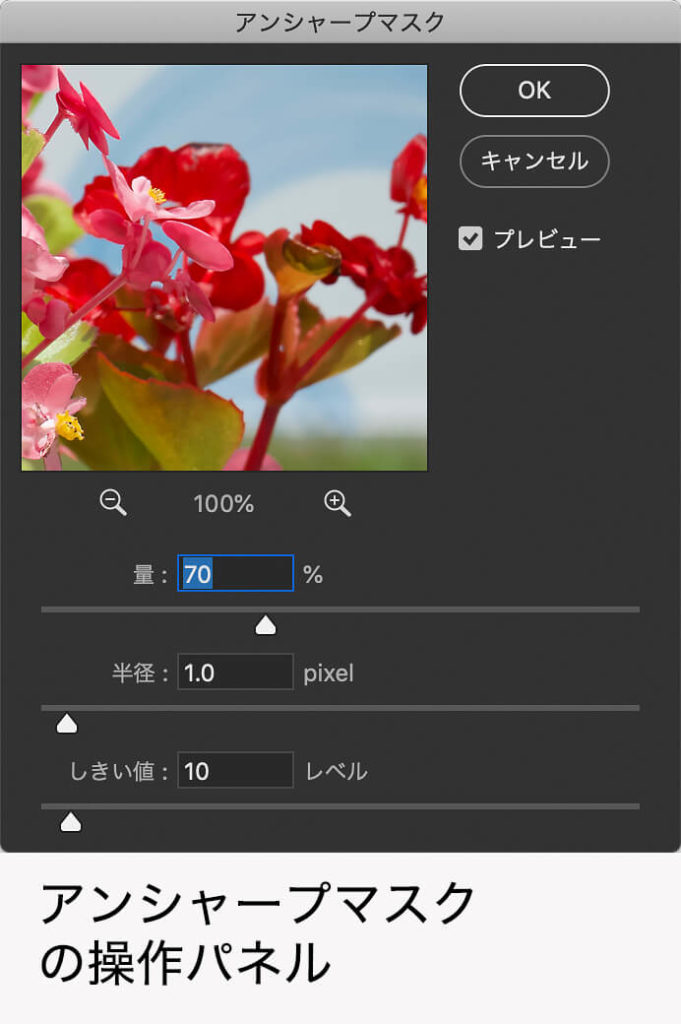
スマートシャープ
スマートシャープはアンシャープマスクよりも細かく設定項目が別れていて、それぞれを調整することでより自然で鮮明な画像にすることができます。
量・半径・・・アンシャープマスクと同じです。
ノイズを軽減・・・ノイズを抑えたままシャープをかけることができます。暗い所で撮影された画像に対して効果を発揮しそうです。
除去・・・どういう方法でシャープを適用するかを選択します。“ぼかし(ガウス)”はアンシャープマスクと同じ方法でシャープにします。“ぼかし(レンズ)”はシャープをより精彩に制御してハロー効果を減らします。“ぼかし(移動)”はカメラや被写体の移動による若干のブレを軽減します。この“ぼかし(移動は)”角度を設定することもできます。
シャドウ・ハイライト・・・この項目は上記でかけた設定を元に、シャドウ・ハイライトそれぞれの部分を細かく設定していきます。
補正値・・・数値が高いほどシャドウ・ハイライトそれぞれのシャープが強くなります。
階調の幅・・・シャドウまたはハイライトの色調の範囲を調整します。数値が小さいほど、暗い部分、明るい部分をピンポイントでシャープにします。
半径・・・ピクセルがシャドウとハイライトのいずれに含まれるかを判断するための各ピクセルの領域を指定します。
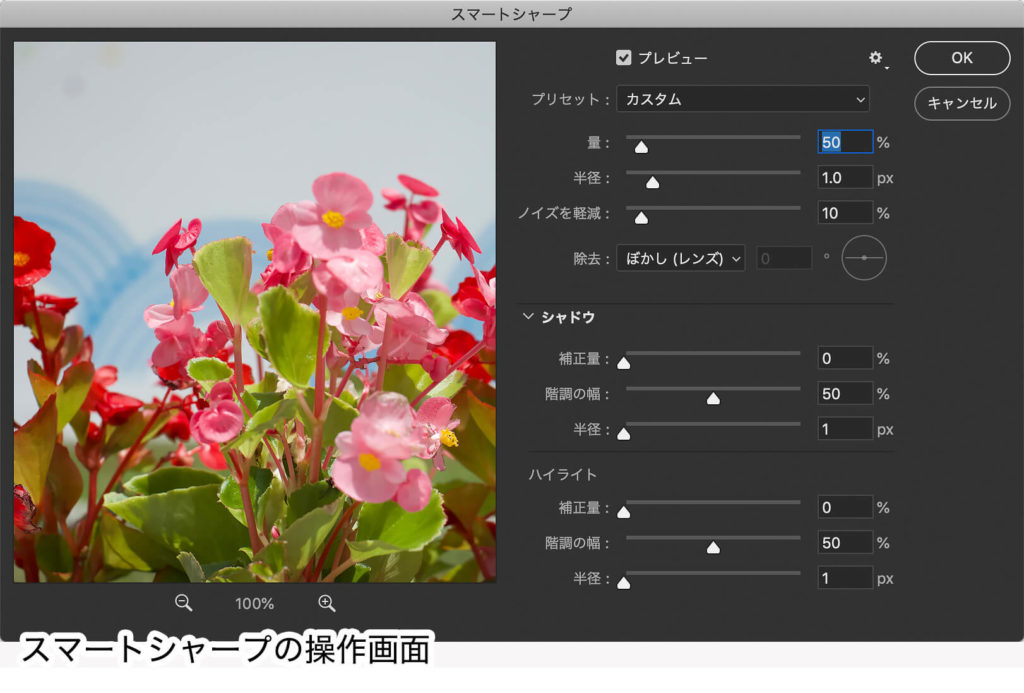
こうしてまとめるとなかなか奥が深いですね。上手く使いこなしてレベルアップを目指したいです。